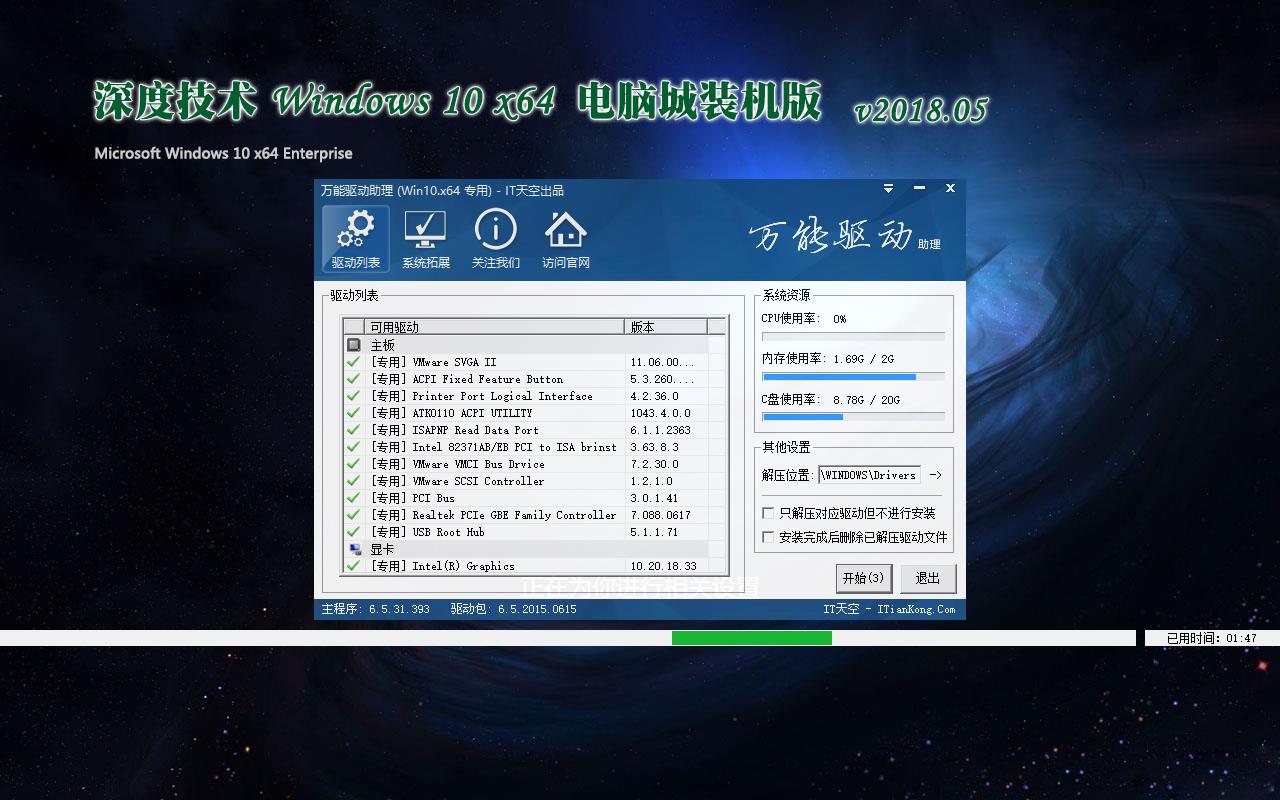IE9浏览器被禁用的加载项怎么删除?
如何在注册表直接找到IE9不可用加载项的注册文件并删除,不需要把类ID字母一个个打出来查找,方法自己偶然发现的.
1、首先,点击开始菜单栏,输入英文regedit,然后打开,这个程序也就是注册表的意思。因为截图工具截不了开始菜单,所以截了注册表的截图.
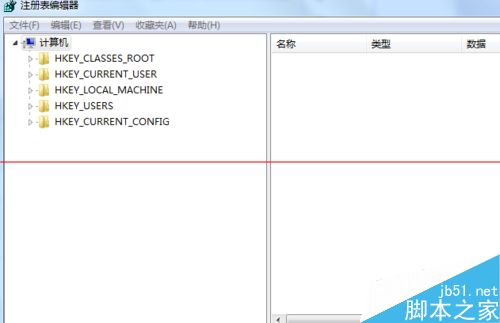
2、点击HKEY LOCAL MACHINE左边的三角号展开HKEY LOCAL MACHINE项下的子项目.
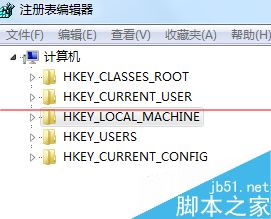
3、找到SOFTWARE,点击SOFTWARE左边的三角号展开SOFTWARE项下的子项目.
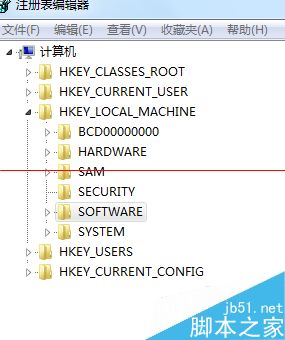
4、找到Microsoft,点击Microsoft左边的三角号展开Microsoft项下的子项目.
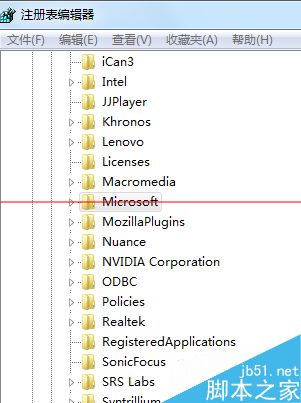
5、找到Internet Explorer,点击Internet Explorer左边的三角号展开Internet Explorer项下的子项目.
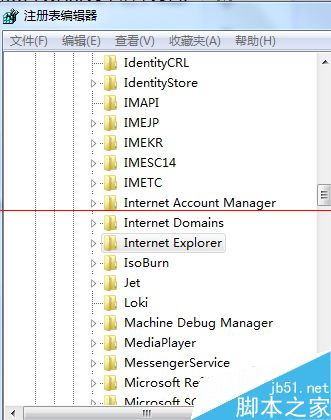
6、找到Extensions,点击Extensions左边的三角号展开Extensions项下的子项目.
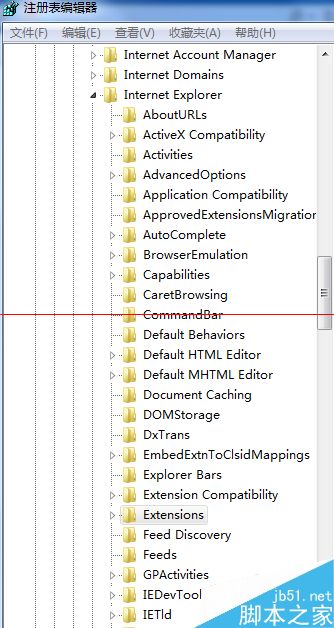
7、然后,Extensions项下的子项目就是IE9内置浏览器的管理加载项中不可用的加载项,你可以把Extensions项下的子项目全部删除了,这些子项目也就是不可用加载项的类ID了.
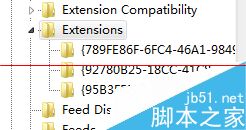
8、如果不放心,你可以打开浏览器查看管理加载项中不可用加载项的类ID,查对一下是否正确,之后觉得没错就可以删除了.
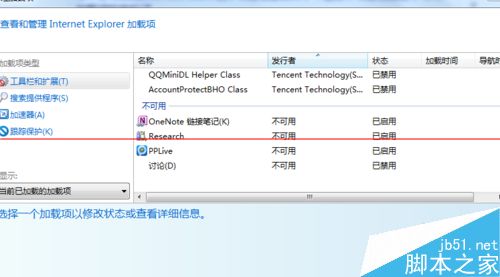
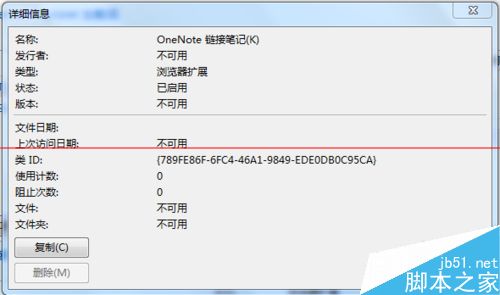
9、之后,你再重启浏览器,就会发现不可用加载项已经成功清除了.但是,好像有一个问题,除了讨论加载项不可删除,其他不可用加载项都能删除,现在我还不知道怎样删除讨论加载项,也有可能删不了.
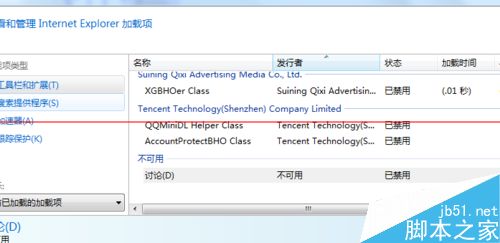
10、这个方法还存在不足之处,不能删除不可用加载项讨论.此方法适合windows7系统,以及IE9内置浏览器,不知XP系统和IE其他版本是否适用。
注意事项:需要找到注册表的Extensions文件夹,适用window7系统,IE9内置浏览器。
推荐系统
番茄花园Ghost Win7 x64 SP1稳定装机版2022年7月(64位) 高速下载
语言:中文版系统大小:3.91GB系统类型:Win7欢迎使用 番茄花园 Ghost Win7 x64 SP1 2022.07 极速装机版 专业装机版具有更安全、更稳定、更人性化等特点。集成最常用的装机软件,集成最全面的硬件驱动,精心挑选的系统维护工具,加上独有人性化的设计。是电脑城、个人、公司快速装机之首选!拥有此系统
番茄花园 Windows 10 极速企业版 版本1903 2022年7月(32位) ISO镜像快速下载
语言:中文版系统大小:3.98GB系统类型:Win10番茄花园 Windows 10 32位极速企业版 v2022年7月 一、系统主要特点: 使用微软Win10正式发布的企业TLSB版制作; 安装过程全自动无人值守,无需输入序列号,全自动设置; 安装完成后使用Administrator账户直接登录系统,无需手动设置账号。 安装过程中自动激活
新萝卜家园电脑城专用系统 Windows10 x86 企业版 版本1507 2022年7月(32位) ISO镜像高速下载
语言:中文版系统大小:3.98GB系统类型:Win10新萝卜家园电脑城专用系统 Windows10 x86企业版 2022年7月 一、系统主要特点: 使用微软Win10正式发布的企业TLSB版制作; 安装过程全自动无人值守,无需输入序列号,全自动设置; 安装完成后使用Administrator账户直接登录系统,无需手动设置账号。 安装过程
笔记本&台式机专用系统 Windows10 企业版 版本1903 2022年7月(32位) ISO镜像快速下载
语言:中文版系统大小:3.98GB系统类型:Win10笔记本台式机专用系统 Windows 10 32位企业版 v2022年7月 一、系统主要特点: 使用微软Win10正式发布的企业TLSB版制作; 安装过程全自动无人值守,无需输入序列号,全自动设置; 安装完成后使用Administrator账户直接登录系统,无需手动设置账号。 安装过
笔记本&台式机专用系统 Windows10 企业版 版本1903 2022年7月(64位) 提供下载
语言:中文版系统大小:3.98GB系统类型:Win10笔记本台式机专用系统 Windows10 64专业版 v2022年7月 一、系统主要特点: 使用微软Win10正式发布的专业版制作; 安装过程全自动无人值守,无需输入序列号,全自动设置; 安装完成后使用Administrator账户直接登录系统,无需手动设置账号。 安装过程中自动
雨林木风 Windows10 x64 企业装机版 版本1903 2022年7月(64位) ISO镜像高速下载
语言:中文版系统大小:3.98GB系统类型:Win10新雨林木风 Windows10 x64 企业装机版 2022年7月 一、系统主要特点: 使用微软Win10正式发布的企业TLSB版制作; 安装过程全自动无人值守,无需输入序列号,全自动设置; 安装完成后使用Administrator账户直接登录系统,无需手动设置账号。 安装过程中自动激活
深度技术 Windows 10 x64 企业版 电脑城装机版 版本1903 2022年7月(64位) 高速下载
语言:中文版系统大小:3.98GB系统类型:Win10深度技术 Windows 10 x64 企业TLSB 电脑城装机版2022年7月 一、系统主要特点: 使用微软Win10正式发布的企业TLSB版制作; 安装过程全自动无人值守,无需输入序列号,全自动设置; 安装完成后使用Administrator账户直接登录系统,无需手动设置账号。 安装过程
电脑公司 装机专用系统Windows10 x64 企业版2022年7月(64位) ISO镜像高速下载
语言:中文版系统大小:3.98GB系统类型:Win10电脑公司 装机专用系统 Windows10 x64 企业TLSB版2022年7月一、系统主要特点: 使用微软Win10正式发布的企业TLSB版制作; 安装过程全自动无人值守,无需输入序列号,全自动设置; 安装完成后使用Administrator账户直接登录系统,无需手动设置账号。 安装过
相关文章
- Excel如何在同一列相同内容的单元格后插入新的一行
- 怎样用C4D制作立体字体呢?C4D制作立体气球艺术字教程
- 迅雷电脑客户端怎么开通朋友圈?
- 虚拟机安装教程
- 微博常用表情有哪些?新浪微博常用表情排行榜top10
- 暴风影音视频弹幕怎么关闭?
- 斗鱼直播怎么加文字?斗鱼添加删除文字教程
- Windows下Visual Studio Code 快捷键大全
- MSC Marc 2018破解版安装激活图文详细教程(附下载)
- 怎样给单元格重新命名或是删除单元格名称
- 人人网怎么删除头像?人人网删除头像照片教程
- 12306Bypass如何刷漏票 12306Bypass抢票分流软件刷漏票方法
- word怎么在自己的文档中插入页码
- PerfectGuard免费版激活教程 最好用的个人信息防护软件中文版安装方法
热门系统
- 1华硕笔记本&台式机专用系统 GhostWin7 32位正式旗舰版2018年8月(32位)ISO镜像下载
- 2深度技术 Windows 10 x86 企业版 电脑城装机版2018年10月(32位) ISO镜像免费下载
- 3雨林木风 Ghost Win7 SP1 装机版 2020年4月(32位) 提供下载
- 4电脑公司 装机专用系统Windows10 x86喜迎国庆 企业版2020年10月(32位) ISO镜像快速下载
- 5深度技术 Windows 10 x86 企业版 六一节 电脑城装机版 版本1903 2022年6月(32位) ISO镜像免费下载
- 6深度技术 Windows 10 x64 企业版 电脑城装机版2021年1月(64位) 高速下载
- 7新萝卜家园电脑城专用系统 Windows10 x64 企业版2019年10月(64位) ISO镜像免费下载
- 8新萝卜家园 GhostWin7 SP1 最新电脑城极速装机版2018年8月(32位)ISO镜像下载
- 9电脑公司Ghost Win8.1 x32 精选纯净版2022年5月(免激活) ISO镜像高速下载
- 10新萝卜家园Ghost Win8.1 X32 最新纯净版2018年05(自动激活) ISO镜像免费下载
热门文章
常用系统
- 1深度技术Ghost Win8.1 x32位 特别纯净版2021年10月(免激活) ISO镜像高速下载
- 2新萝卜家园电脑城专用系统 Windows10 x64 企业版 版本1507 2021年4月(64位) ISO镜像免费下载
- 3深度技术 Windows 10 x86 企业版 电脑城装机版2018年5月(32位) 提供下载
- 4深度技术Ghost Win8.1 x32位 特别纯净版2022年4月(免激活) ISO镜像高速下载
- 5新萝卜家园Ghost Win8.1 X64位 纯净版2022年3月(自动激活) ISO镜像高费下载
- 6番茄花园GhostWin7 SP1电脑城六一节 极速装机版2021年6月(32位) 最新高速下载
- 7雨林木风Ghost Win8.1 (X32) 快速纯净版2021年12月(免激活) ISO镜像快速下载
- 8深度技术Ghost Win8.1 x32位 特别纯净版2020年10月(免激活) ISO镜像高速下载
- 9新萝卜家园 Ghost XP SP3系统 电脑城极速纯净版 2020年9月 ISO镜像高速下载
- 10深度技术Ghost Win8.1 x32位 特别纯净版2022年7月(免激活) ISO镜像高速下载